Wie kann ich in Word eigentlich die Fußzeile komplett entfernen? Kann ich einen Fußzeile auch komplett aus einem Word-Dokument löschen und wenn ja, wie funktioniert das genau? Auch wenn es bei vielen Dokumenten durchaus sinnvoll ist oder gar notwendig sein kann eine Kopf- und Fußzeile zu haben (oder eins von beiden) so gibt es auch genügend Dokumente bei denen man die Fußzeile eigentlich gar nicht benötigt. In dem Zusammenhang taucht dann nicht nur häufiger die Frage auf, wie man eigentlich die Fußzeile verkleinern kann, sondern vor allem auch wie man die Fußzeile entfernen kann. Wenn Du gerade vor der gleichen Frage stehst, dann können dir die Informationen in diesem Artikel vielleicht weiterhelfen.
Word Fußzeile komplett entfernen
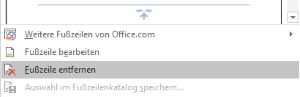 Mit den richtigen Handgriffen ist die Fußzeile in Word mit wenigen Klicks gelöscht. Dazu musst Du folgendermaßen vorgehen.
Mit den richtigen Handgriffen ist die Fußzeile in Word mit wenigen Klicks gelöscht. Dazu musst Du folgendermaßen vorgehen.
- Starte Word und öffne das Dokument aus der Du die Fußzeile löschen möchtest.
- Klicke dann in der Menüleiste auf die Registerkarte „Einfügen“ und hier findest Du unter dem Abschnitt „Kopf- und Fußzeile“ den Eintrag „Fußzeile“.
- Klickst Du auf den Button, dann erscheint ein kleines Kontextmenü über das Du ganz unten die „Fußzeile entfernen“ kannst.
Wenn Du es dir anders überlegt hast und die Fußzeile wieder einblenden und einfügen möchtest, dann brauchst Du nicht viel machen außer doppelt auf den Bereich für die Fußzeile zu klicken. Jetzt kannst Du bei Bedarf noch den Abstand anpassen, sodass Du mit dem Hauptbereich auch den Platz von der gelöschten Fußzeile verwenden kannst. Wie das funktioniert, erfährst Du in unserem Beitrag zur Frage „wie kann man in Word die Fußzeile verkleinern?„.